Jira/Confluence的备份、恢复和迁移
之前的文章已经分别详细介绍了Jira、Confluence的安装及二者账号对接的操作方法,下面简单说下二者的备份、恢复和迁移:
一、Jira、Confluence的备份、恢复
1)Confluence的备份
管理员账号登录Confluence,点击右上角的"一般配置"-"每日备份管理",如下图(默认配置):
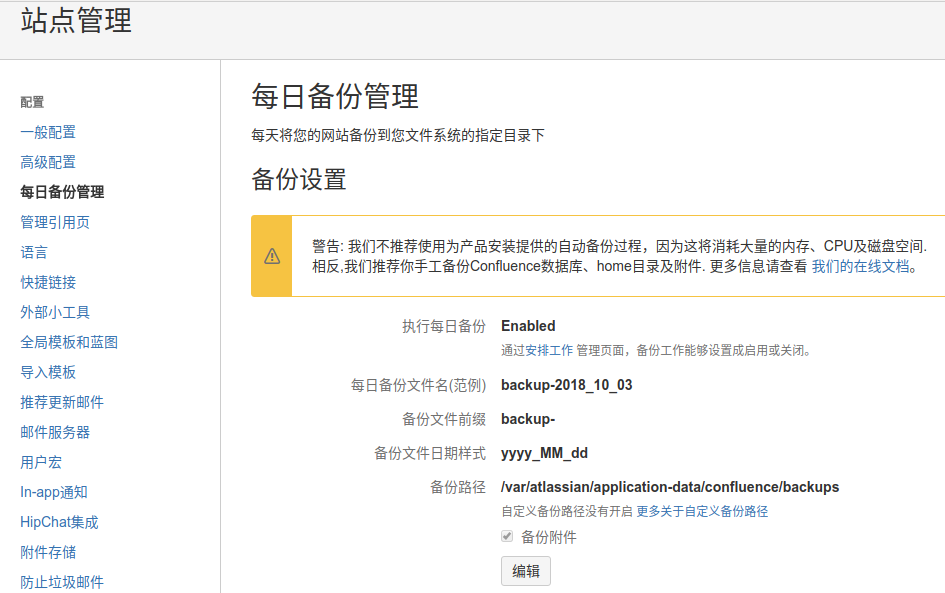
默认每天会自动备份一个zip打包的数据,存放在服务器的/var/atlassian/application-data/confluence/backups路径下。还可以点击"编辑"进行自定义。
- [root@file-server ~]# cd /var/atlassian/application-data/confluence/backups
- [root@file-server backups]# ll
- total 166869728
- -rw-r--r-- 1 confluence confluence 926360970 Jul 1 02:03 backup-2018_07_01.zip
- -rw-r--r-- 1 confluence confluence 926360903 Jul 2 02:03 backup-2018_07_02.zip
- -rw-r--r-- 1 confluence confluence 931466006 Jul 3 02:03 backup-2018_07_03.zip
- -rw-r--r-- 1 confluence confluence 935740489 Jul 4 02:04 backup-2018_07_04.zip
- -rw-r--r-- 1 confluence confluence 941886454 Jul 5 02:04 backup-2018_07_05.zip
- -rw-r--r-- 1 confluence confluence 946783463 Jul 6 02:04 backup-2018_07_06.zip
- -rw-r--r-- 1 confluence confluence 947423478 Jul 7 02:04 backup-2018_07_07.zip
- -rw-r--r-- 1 confluence confluence 949482998 Jul 8 02:04 backup-2018_07_08.zip
- -rw-r--r-- 1 confluence confluence 949490176 Jul 9 02:04 backup-2018_07_09.zip
- -rw-r--r-- 1 confluence confluence 951091402 Jul 10 02:04 backup-2018_07_10.zip
- -rw-r--r-- 1 confluence confluence 952142490 Jul 11 02:04 backup-2018_07_11.zip
- -rw-r--r-- 1 confluence confluence 953487807 Jul 12 02:04 backup-2018_07_12.zip
- -rw-r--r-- 1 confluence confluence 954740925 Jul 13 02:04 backup-2018_07_13.zip
- -rw-r--r-- 1 confluence confluence 955779643 Jul 14 02:04 backup-2018_07_14.zip
上面这是默认的整个Confluence的备份,默认每天2点左右都会整体备份一次!恢复或迁移的时候,可以直接用这里的zip打包数据进行恢复。除此之外,还可以点击"一般配置"-"备份与还原"里面的备份进行手动备份。
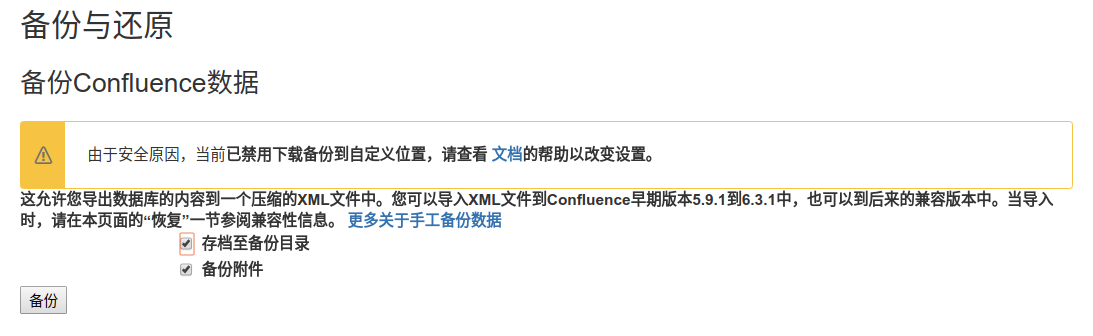
数据备份目录:/var/atlassian/application-data/confluence/backups ("站点管理"->"每日备份管理")
附件所在目录:/var/atlassian/application-data/confluence/attachments 注意附件数据要手动备份,可以写shell脚本定时备份。
除了上面的Confluence整体备份,还可以选择针对某个空间进行手动导出、导入的方式进行备份和恢复,这个一般是在迁移的时候用到。具体做法如下:
点开某个空间后,依次点击左下角的"空间管理"-"概览"-"内容工具"-"导出"(选择xml格式)
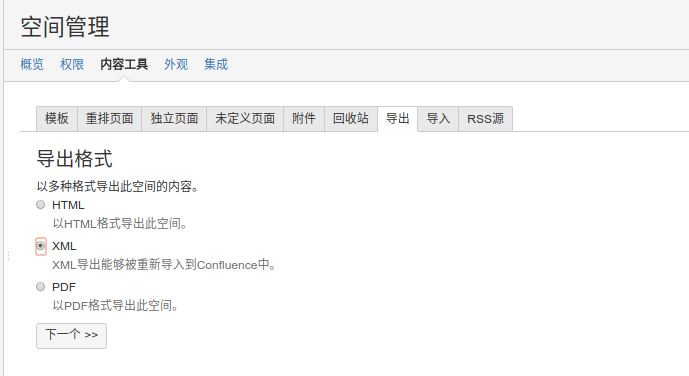
导出的文件一般会放在服务器的/var/atlassian/application-data/confluence/temp/路径下。
2)Confluence的恢复
可以点击"一般配置"-"备份与还原"里面的恢复进行数据恢复。可以将上面整体备份在/var/atlassian/application-data/confluence/backups里面的数据然后点击"上传和恢复"即可进行数据恢复。
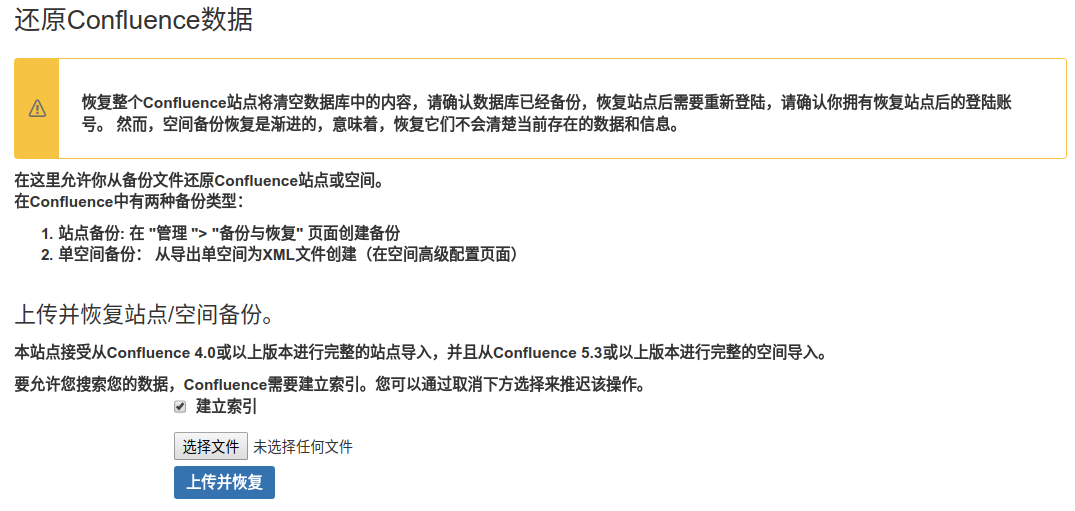
当备份数据比较大时,可以将备份数据拷贝到/var/atlassian/application-data/confluence/restore路径下,从Confluence主目录中进行恢复。如下:

注意:针对某个空间的备份:
- 如果此空间不存在,则可以如同上面方法恢复数据:即将备份在/var/atlassian/application-data/confluence/temp/里面的数据拿到本地,然后点击"上传和恢复"即可进行数据恢复。
- 如果此空间已存在,则就不能使用上面方法,否则会报错"空间标识DATA已存在,请首先删除该空间,然后继续完成还原"。此种情况下,如果不删除该空间,则正确的数据恢复的方法是:点开该空间,分别点击左下角的"空间管理"-"概览"-"内容工具"-"导入",然后将服务器上备份数据的路径/var/atlassian/application-data/confluence/temp/ 填写到"导入路径",进行导入操作即可。
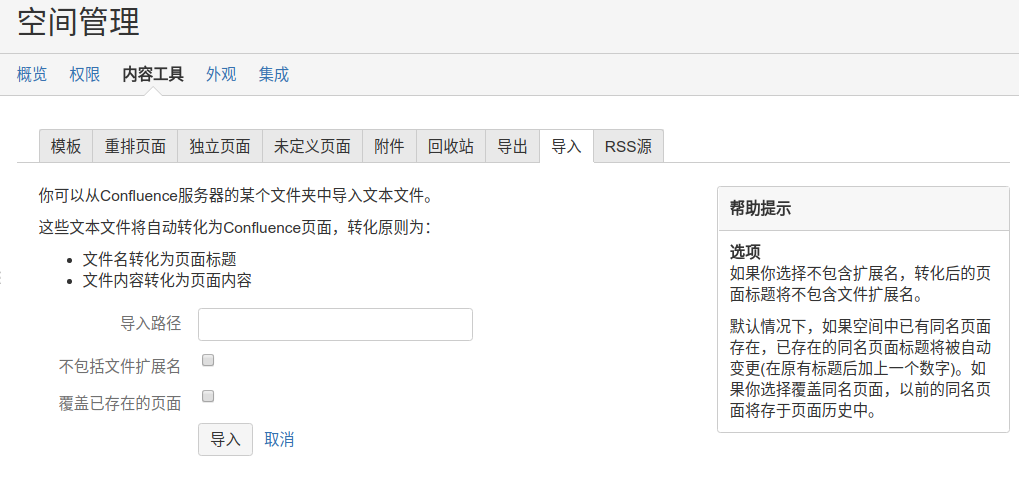
3)Jira的备份
管理员账号登录Jira,点击右上角的"系统"-"导入导出"-"备份系统",Jira默认会打开自动备份的功能,备份路径为/var/atlassian/application-data/jira/export;入如果没有打开,也可以手动进行备份,如下,可以自定义备份的文件名。
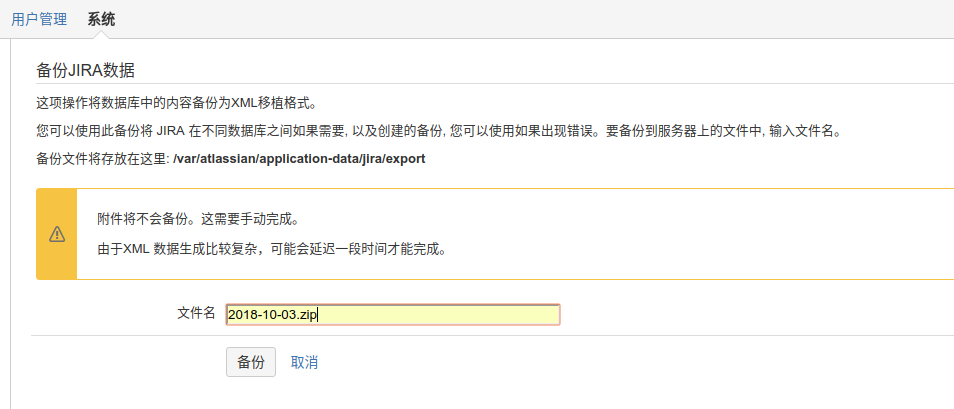
- [root@file-server export]# pwd
- /var/atlassian/application-data/jira/export
- [root@file-server export]# ll
- total 5020
- -rw-r----- 1 jira jira 5131409 Oct 3 19:22 2018-10-03.zip
- drwxr-x--- 2 jira jira 4096 Aug 3 10:01 corrupted
- drwxr-x--- 2 jira jira 4096 Nov 22 2017 workflowexports
注意:这里的备份数据不包括附件。Jira附件都保存到服务器的/var/atlassian/application-data/jira/data/attachments路径下,这里的附件数据需要手动写脚本进行备份。点击右上角的"系统"-"高级"-"附件"就可以看到Jira附件的设置
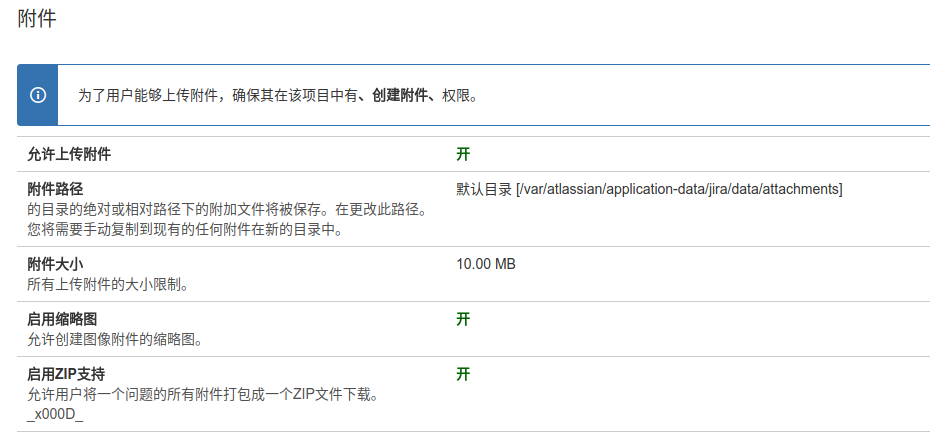
4)Jira的恢复
点击右上角的"系统"-"导入导出"-"恢复数据",将备份到/var/atlassian/application-data/jira/export里的数据拷贝到 /var/atlassian/application-data/jira/import路径下进行恢复即可!
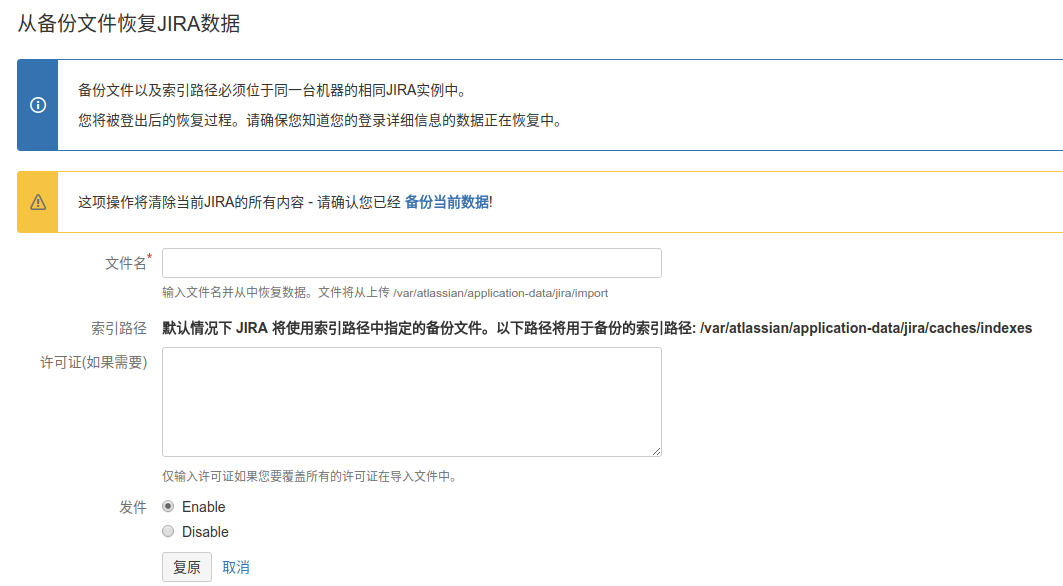
需要注意:Jira和confluence的mysql数据库的数据也要定时进行备份。写个shell备份脚本,结合crontab进行每天定时备份。
二、Jira、Confluence迁移/备份
先安装Jira, 后安装Confluence, 用Confluence去主动对接Jira.
首次迁移的时候, 需要注意下面几点:
第一步:
在新服务器上安装Jira环境。
第二步:
将老机器的jira库恢复到新机器的jira库中(新机器的jira库不要删除,在此jira库基础上进行导入)。
在导入老的jira库前, 一定要提前备份新服务器的jira库!
数据导入后,一定要重启Jira服务!然后尝试用老环境的jira用户登录新环境的jira,确保原用户能成功登录新的Jira环境(说明用户导入成功)。
第三步:
将老机器jira的备份数据(包括附件数据)逐个恢复到新机器的Jira环境里。
第四步:
在新服务器上安装Confluence环境,安装过程中,一定要记得对接新的Jira环境!对接后,使用原来的confluence账号应该是能成功登录新的Confluence。因为老账号已经通过jira导入到新环境中.
第五步:
将老机器的Confluence库恢复到新机器的Confluence库里(新机器的Confluence库不要删除,在此Confluence库基础上进行导入即可)。
导入前一定要备份新机器的Confluence库! 导入成功后, 要记得重启Confluence服务。
第六步:
将老Confluence的备份数据(包括附件数据)逐个恢复到新的Confluence环境里(如果整体恢复有错误,可以按照空间的备份数据一个个进行恢复)
需要注意:
如果是备机器, 备机器在第一次安装环境时, 备机器的jira/confluence需要按照上面的步骤跟主机器进行第一次数据同步;
后续过段时间,主机器的jira/confluence陆续又有新账号和新数据产生, 需要再次进行数据同步, 切记:
1) 备份备机器的jira库;
2) 将主机器的jira数据库导出来,并导入到备机器的jira库里(新机器的jira库不要删除,在此jira库基础上进行导入);
3) 数据导入后, 重启备机器的jira服务,确保使用主机器新增的账号能成功登录备机器的jira环境,说明用户导入成功;
4) 接着在备机器的confluence环境里,主动进行跟jira的账号同步!确保备机器的jira/confluence的账号先成功同步过来;
5) 最后再依次进行主机器jira/confluence应用数据到备机器的同步操作。
账号同步的坑很多, 稍不注意, 就会导致confluence账号登录不上的情况。 所以,后续同步时, 最好只是同步jira/confluence的备份数据;
每次在主机器新建账号的时候,最好也在备机器创建一次,这样先确保主备环境的账号同步!
************************************************************************************
另外:如果是单个confluence恢复(不涉及跟jira账号对接),那就只需要恢复mysql数据库和备份文件(backups和attachments),mysql数据恢复后,一定要重启confluence服务,不然会出现下面报错:
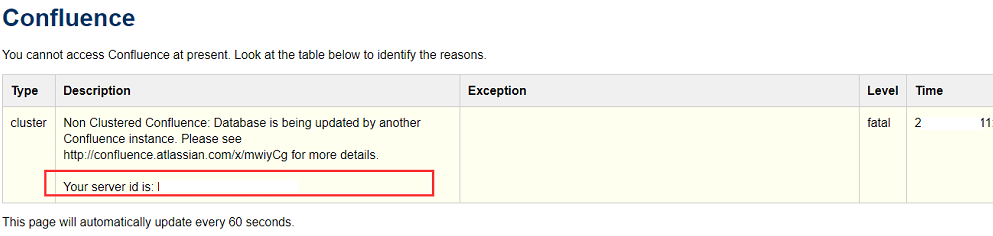
Jira/Confluence的备份、恢复和迁移的更多相关文章
- 使用Gitlab一键安装包后的日常备份恢复与迁移
Gitlab 创建备份 使用Gitlab一键安装包安装Gitlab非常简单, 同样的备份恢复与迁移也非常简单. 使用一条命令即可创建完整的Gitlab备份: gitlab-rake gitlab:ba ...
- git学习------> Gitlab如何进行备份恢复与迁移?
前段时间,在某台CenterOS服务器上搭建了Gitlab环境,并且大家陆陆续续的都把代码从svn迁移到了gitlab,但是之前的CenterOS服务器并不是搭建在公司的机房环境,而是搭建在办公室的某 ...
- Gitlab如何进行备份恢复与迁移?
https://blog.csdn.net/ouyang_peng/article/details/77070977 1.Gitlab 创建备份 1.1 创建备份文件 首先我们得把老服务器上的Gitl ...
- Jira 的 数据库备份恢复 简单过程
1 发现jira的备份恢复很简单, 只需要导入导出一个zip包即可 导出 选择系统 管理员入口登录 选择导入导出 进行备份系统数据 选择一个文件名就能备份 备份结果 将文件copy到上一一级目录的 i ...
- Confluence备份,数据迁移
一.Confluence的备份.恢复1)Confluence的备份 管理员账号登录Confluence,点击右上角的"一般配置"-"每日备份管理",如下图(默认 ...
- gitlab备份恢复
1.Gitlab 创建备份1.1 创建备份文件 首先我们得把老服务器上的Gitlab整体备份,使用Gitlab一键安装包安装Gitlab非常简单, 同样的备份恢复与迁移也非常简单. 使用一条命令即可创 ...
- 40+倍提升,详解 JuiceFS 元数据备份恢复性能优化之路
JuiceFS 支持多种元数据存储引擎,且各引擎内部的数据管理格式各有不同.为了便于管理,JuiceFS 自 0.15.2 版本提供了 dump 命令允许将所有元数据以统一格式写入到 JSON 文件进 ...
- Jira和Confluence备份恢复
jira和confluence备份 备份脚本: #! /bin/bash echo "########################################" TIM ...
- 无忧之道:Docker中容器的备份、恢复和迁移
原创:LCTT https://linux.cn/article-5967-1.html译者: GOLinux本文地址:https://linux.cn/article-5967-1.html 201 ...
随机推荐
- 富文本编辑器Ueditor 及 hibernate 逆向工程
1.1 富文本编辑器Ueditor ueditor下载地址: http://ueditor.baidu.com/ 下载1.4.3 –utf8-Jsp版本.完整demo可参考下载文件 ...
- 异步请求Ajax(取得json数据)
异步请求Ajax 没有学习Ajax之前请求数据的时候都是整个页面全部刷新了一次,也就是每次请求都会重新请求所有的资源.但是在很多时候不需要页面全部刷新,仅仅是需要页面的局部数据刷新即可,此时需要发送异 ...
- 百度分享不支持Https的解决方案--本地化
站点自从开启 https 之后 ,百度分享就不能用了!但是又寻找不到类似百度分享的替代品.. 怎么办呢?要如何解决 百度分享不支持https的问题呢, 跟着博主动动手,让你百度分享仍然能在https下 ...
- 写出良好风格的JS、CSS代码
现在代码的格式都有 eslint.prettier.babel 这些来保证,但是技术手段再高端都不能解决代码可读性的问题. 因为这个只有个人才能解决.但是注意一下事项,可以显著提高代码的可读性.可识别 ...
- 初学c# -- 学习笔记 小结
学了到了好些东西, 做了一些练习. 一.C# winform Socket 1.程序主要部分只是用了 Panel.Picturebox.Label.RicheditBox四个组件,滚动条.编辑框什么的 ...
- 关于TP5.0搜索后分页
使用$Model->where($where)->paginate($page,$count);的时候如果点击下一页会出现条件重置问题,经过测试可以使用Db::name('data') - ...
- 6C - 开门人和关门人
每天第一个到机房的人要把门打开,最后一个离开的人要把门关好.现有一堆杂乱的机房签 到.签离记录,请根据记录找出当天开门和关门的人. Input 测试输入的第一行给出记录的总天数N ( > 0 ...
- 20172306 2018-2019《Java程序设计与数据结构课堂测试补充报告》
学号 2017-2018-2 <程序设计与数据结构>课堂测试补充报告 课程:<程序设计与数据结构> 班级: 1723 姓名: 刘辰 学号:20172306 实验教师:王志强 必 ...
- JVM 字节码(二)方法表详解
JVM 字节码(二)方法表和属性表 上一节中对 ClassFile 的整体进行了五个详细的说明, 本节围绕 ClassFile 最重要的一个内容 - 方法表的 Code 属性展开 ,更多 JVM Me ...
- hMailServer安装使用教程
hMialServer是Windows下一款免费开源的邮件服务器软件,支持smtp.pop3.imap. 本文主要根据官方文档Quick-Start guide整理而成. 一.下载 下载地址:http ...
